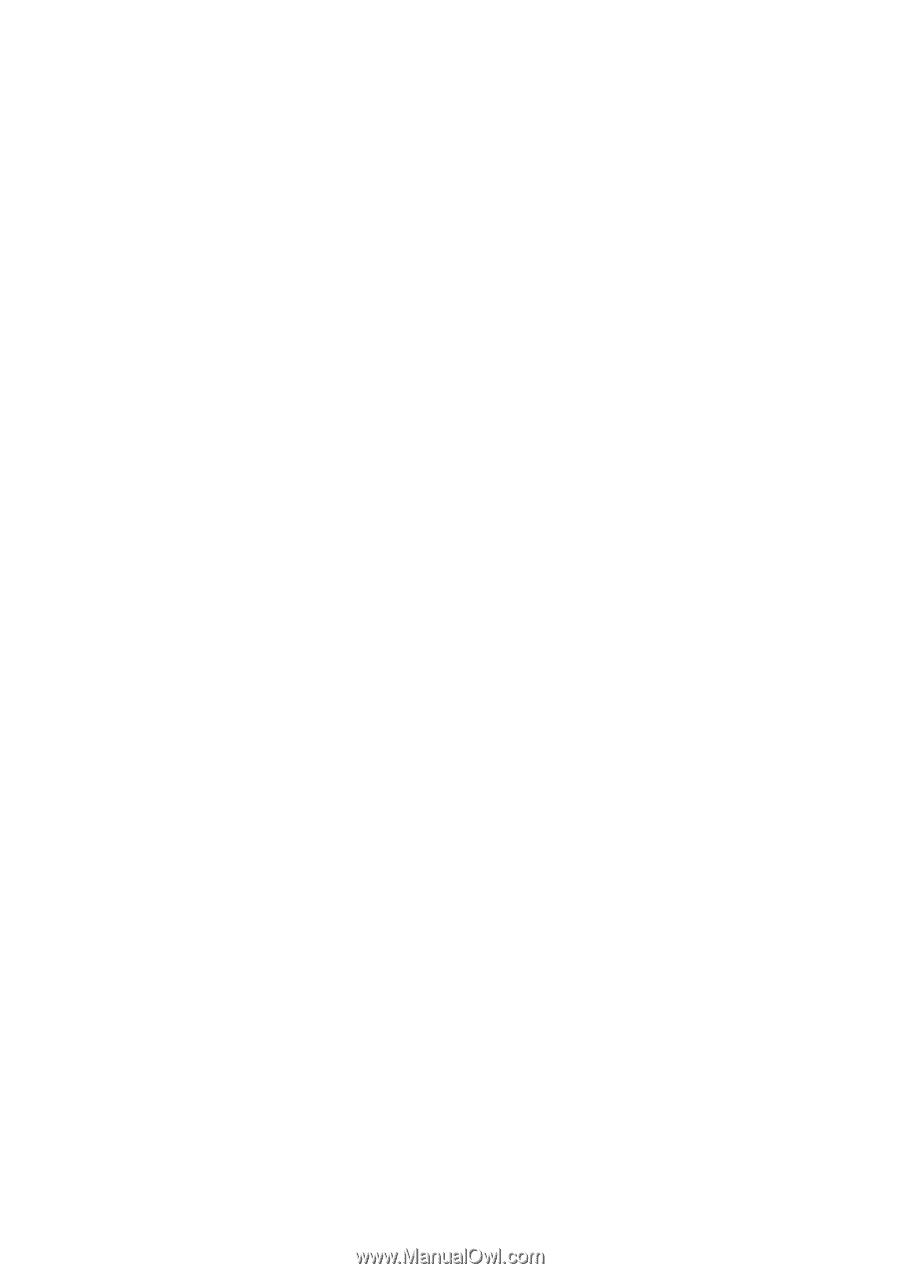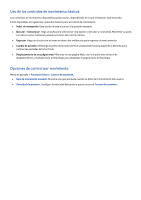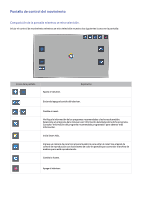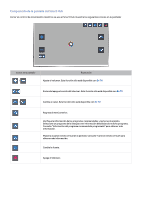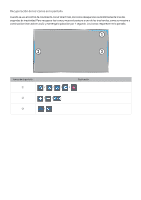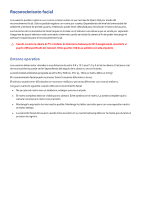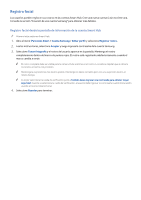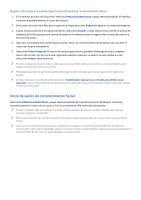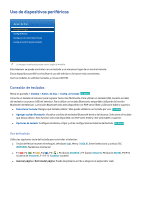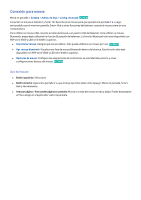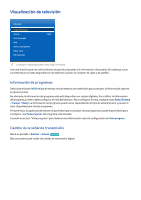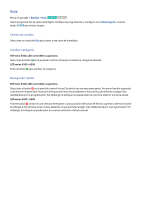Samsung UN50F5500AF User Manual Ver.1.0 (Spanish) - Page 65
Registro facial
 |
View all Samsung UN50F5500AF manuals
Add to My Manuals
Save this manual to your list of manuals |
Page 65 highlights
Registro facial Los usuarios pueden registrar sus rostros en las cuentas Smart Hub. Cree una nueva cuenta si aún no tiene una. Consulte la sección "Creación de una cuenta Samsung" para obtener más detalles. Registro facial desde la pantalla de información de la cuenta Smart Hub "" Primero inicie sesión en Smart Hub. 111 Abra el menú (Funciones Smart > Cuenta Samsung > Editar perfil) y seleccione Registrar rostro. 222 Lea las instrucciones, seleccione Aceptar y luego ingrese la contraseña de la cuenta Samsung. 333 Seleccione Tomar fotografía y el rostro del usuario aparece en la pantalla. Mantenga el rostro completamente dentro del marco de puntos rojos. El rostro está registrado satisfactoriamente cuando el marco cambia a verde. "" El rostro completo debe ser visible para la cámara. Evite sombras en el rostro. La sombras impiden que la cámara reconozca el rostro con precisión. "" Mantenga la expresión los más neutra posible. Mantenga los labios cerrados pero con una expresión neutra al mismo tiempo. "" Es mejor seleccionar la casilla de verificación junto a También deseo ingresar una contraseña para obtener mayor seguridad. Cuando se selecciona la casilla de verificación, el usuario debe ingresar la contraseña cuando inicia sesión usando el reconocimiento facial. 444 Seleccione Guardar para terminar.